很多有需要的用户都会在电脑中安装cad软件,但是最近有的小伙伴却反映说自己遇到了打开cad2014时,出现"cad加载自定义文件失败未找到acad.cui"的提示,该怎么办呢?对此今天本文就来为大家分享关于cad2014显示未找到acad的处理方法。
处理方法如下:
1、输入命令option,打开选项对话框,左键点击选项卡对话框顶部第一个选4102项“文件”。
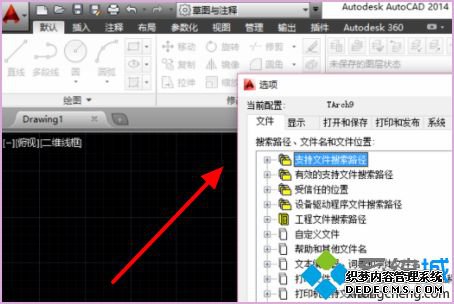
2、找到“支持文件搜索路径”,点击它前面的“小加号”。
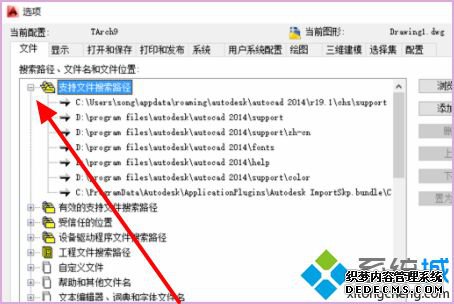
3、点击对话框中右侧的“添加”按钮。
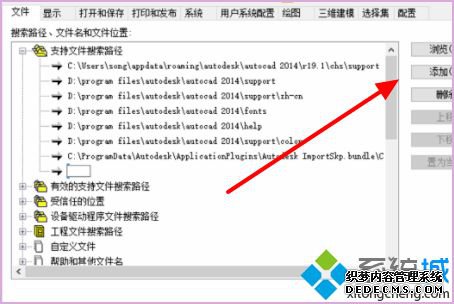
4、点击对话框中右侧的“浏览”按钮,找到CAD安装目录。点击确定,再点击确定,关闭CAD,重新打开CAD即可。
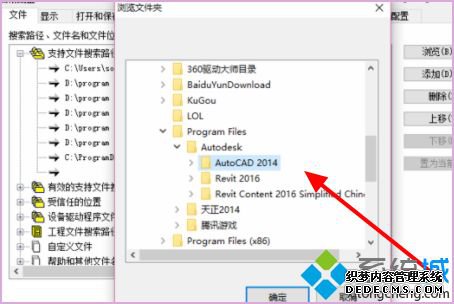
5、然后进入编辑页面就不会提示未找到acad文件了。
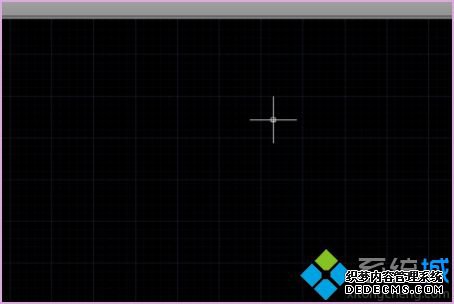
上面就是cad2014显示未找到acad的处理方法啦,有遇到同样情况的可以参考上面的方法来解决哦。
------相关信息------



